IX. CONFIGURATION DES UTILISATEURS ET DES GROUPES
L'outil Gestionnaire d'utilisateurs nous permet d'afficher, de
modifier, d'ajouter et de supprimer des utilisateurs et groupes locaux. Pour
utiliser le Gestionnaire d'utilisateurs, nous devons exécuter le
système X Windows et avoir les privilèges du super-utilisateur.
Le paquetage RPM redhat-config-users doit également
être installé. Pour démarrer le Gestionnaire d'utilisateurs
à partir du bureau, nous allons au bouton Menu principal (sur le
panneau) => Paramètres Système => Utilisateurs et
groupes ou tapons la commande redhat-config-users à
l'invite du Shell (par exemple, dans un terminal X Term ou GNOME).
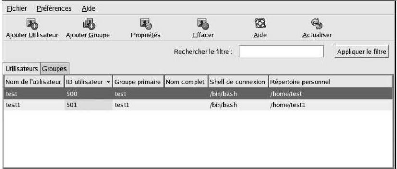
Figure : Gestionnaire d'utilisateurs
Pour afficher une liste de tous les utilisateurs locaux du
système, nous cliquons sur l'onglet Utilisateurs
(Users). Pour afficher une liste de tous les groupes locaux du
système, nous cliquons sur l'onglet Groupes. Si nous
devons trouver un groupe ou un utilisateur spécifique, nous tapons les
premières lettres de son nom dans le champ Filtrer par
(Filter by). Et nous appuyons sur [Entrée] ou nous
cliquons sur Appliquer le filtre (Apply filter). La liste
filtrée s'affichera alors à l'écran. Pour trier les
utilisateurs ou les groupes, nous cliquons sur le nom de la colonne. Les
utilisateurs ou groupes seront triés selon la valeur de cette
colonne.
Red Hat Linux réserve les ID utilisateur au-dessous de
500 aux utilisateurs du système. Par défaut, le
Gestionnaire d'utilisateurs n'affiche pas les utilisateurs du
système. Pour afficher tous les utilisateurs, y compris les utilisateurs
du système, nous désélectionnons
Préférences => Filtrer les utilisateurs et groupes du
système (Filter system users and groups) dans le menu
déroulant.
A. AJOUT D'UN NOUVEL UTILISATEUR
Pour ajouter un nouvel utilisateur, nous cliquons sur le
bouton Ajouter utilisateur (Add User). Une fenêtre
apparaît, comme le montre la Figure : Nouvel
utilisateur
Nous Tapons le nom d'utilisateur et le nom complet pour le
nouvel utilisateur dans les champs appropriés. Nous entrons le mot de
passe correspondant dans les champs Mot de passe (Password) et
Confirmer le mot de passe. Le mot de passe doit comporter au moins six
caractères.
NB :
Plus le mot de passe de l'utilisateur sera long, plus il sera
difficile pour quelqu'un d'autre de le deviner et de se connecter sans
permission sous ce compte. Il est aussi recommandé de ne pas baser le
mot de passe sur un nom et de choisir une combinaison de lettres, chiffres et
caractères spéciaux par exemple :
clarisse@123.
Nous sélectionnons un Shell de connexion. Mais autant
nous rappeler que la valeur par défaut est /bin/bash. Le
répertoire d'enregistrement par défaut est /home/nom
d'utilisateur
(Username). Nous pouvons changer le répertoire
d'enregistrement qui est créé pour l'utilisateur, ou choisir de
ne pas créer de répertoire en désélectionnant
Créer un répertoire home (Create home
directory).
En créant un répertoire personnel (home), nous
devons savoir que les fichiers de configuration par défaut seront
copiés du répertoire /etc/skel dans le nouveau
répertoire home.
Red Hat Linux utilise un système dit groupe
privé d'utilisateurs (UPG de l'anglais 'User Private Group').
Le système UPG n'ajoute et ne change rien dans la manière UNIX
standard de traiter les groupes; il offre seulement une nouvelle convention.
Chaque fois que l'on crée un nouvel utilisateur, un groupe unique avec
le même nom que l'utilisateur est aussi créé par
défaut. Si nous ne souhaitons pas créer ce groupe, nous
désélectionnons Créer un groupe privé pour
l'utilisateur (Create a private group for the user).
Pour spécifier un ID utilisateur pour l'utilisateur,
nous sélectionnons Spécifier un ID utilisateur
manuellement (Specify user ID manually). Si l'option n'est pas
sélectionnée, le prochain ID utilisateur libre après le
numéro 500 sera assigné au nouvel utilisateur. Red Hat Linux
réserve les ID utilisateur au dessous de 500 aux utilisateurs du
système.
Nous Cliquons sur OK pour créer l'utilisateur.

Figure : Nouvel utilisateur
Pour configurer des propriétés d'utilisateur plus
avancées, comme l'expiration des mots de passe, nous modifions les
propriétés de l'utilisateur après l'avoir
ajouté.
Pour ajouter l'utilisateur à des groupes
supplémentaires, nous cliquons sur l'onglet Utilisateur
(User), nous sélectionnons l'utilisateur, puis nous cliquons sur
Propriétés (Properties). Dans la fenêtre
Propriétés de l'utilisateur (User Properties),
nous sélectionnons alors l'onglet Groupes. Nous
sélectionnons aussi les groupes auxquels on veut que l'utilisateur fasse
partie, et nous sélectionnons le groupe principal pour l'utilisateur
puis nous faisons un clic sur OK.
| 


